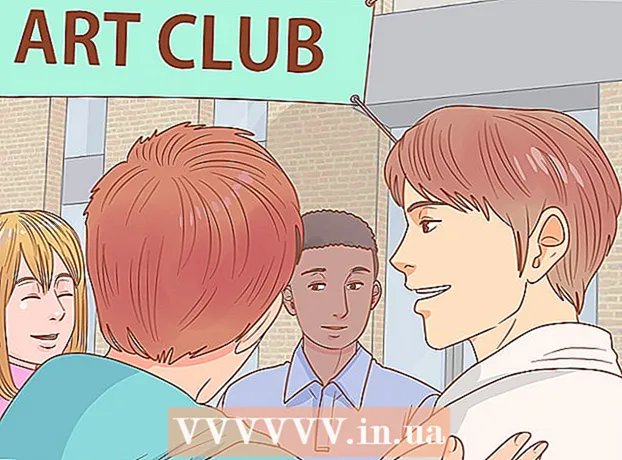Հեղինակ:
Clyde Lopez
Ստեղծման Ամսաթիվը:
26 Հուլիս 2021
Թարմացման Ամսաթիվը:
22 Հունիս 2024

Բովանդակություն
- Քայլեր
- Մաս 1 -ից 3 -ից. Android ֆայլերի փոխանցման տեղադրում
- Մաս 2 -ից 3 -ից. Ֆայլերի փոխանցում
- 3 -րդ մաս 3 -ից. Ավելացրեք երաժշտություն iTunes- ից Android- ին
Ձեր Mac համակարգչի վրա Android File Transfer պաշտոնական ծրագրի տեղադրումը թույլ է տալիս միացնել ձեր Android սարքը և ֆայլեր փոխանցել սարքերի միջև: Ձեր Android- ը ձեր Mac սարքին միացնելով ՝ կարող եք Android- ում պահված ֆայլերը դիտել ճիշտ այնպես, ինչպես Mac- ի ֆայլերի և պանակների դեպքում: Կարող եք նաև երաժշտական ֆայլեր փոխանցել iTunes գրադարանից Android- ին:
Քայլեր
Մաս 1 -ից 3 -ից. Android ֆայլերի փոխանցման տեղադրում
 1 Կտտացրեք համապատասխան պատկերակին ՝ ձեր Mac- ում Safari դիտարկիչը գործարկելու համար:
1 Կտտացրեք համապատասխան պատկերակին ՝ ձեր Mac- ում Safari դիտարկիչը գործարկելու համար: 2 Գնացեք կայք android.com/filetransfer/.
2 Գնացեք կայք android.com/filetransfer/. 3 Կտտացրեք Ներբեռնել հիմա կոճակը:
3 Կտտացրեք Ներբեռնել հիմա կոճակը: 4 Կտտացրեք androidfiletransfer.dmg ֆայլին, որը հայտնվել է Ներլցումներ:
4 Կտտացրեք androidfiletransfer.dmg ֆայլին, որը հայտնվել է Ներլցումներ: 5 Քաշեք Android ֆայլի փոխանցումը Applicրագրերի պանակ:
5 Քաշեք Android ֆայլի փոխանցումը Applicրագրերի պանակ:
Մաս 2 -ից 3 -ից. Ֆայլերի փոխանցում
 1 Միացրեք ձեր Android սարքը ձեր Mac- ին ՝ օգտագործելով USB մալուխ:
1 Միացրեք ձեր Android սարքը ձեր Mac- ին ՝ օգտագործելով USB մալուխ: 2 Բացեք ձեր Android էկրանը: Ֆայլերին հասանելի լինելու համար էկրանը պետք է ապակողպված լինի:
2 Բացեք ձեր Android էկրանը: Ֆայլերին հասանելի լինելու համար էկրանը պետք է ապակողպված լինի:  3 Սահեցրեք ներքև ՝ Android ծանուցման վահանակը բացելու համար:
3 Սահեցրեք ներքև ՝ Android ծանուցման վահանակը բացելու համար: 4 Կտտացրեք ծանուցման տողում USB պատկերակին:
4 Կտտացրեք ծանուցման տողում USB պատկերակին: 5 Կտտացրեք «Ֆայլի փոխանցում» կամ «MTP».
5 Կտտացրեք «Ֆայլի փոխանցում» կամ «MTP». 6 Կտտացրեք Գնալ ընտրացանկին և ընտրեք ationsրագրեր:
6 Կտտացրեք Գնալ ընտրացանկին և ընտրեք ationsրագրեր: 7 Կրկնակի սեղմեք դրա վրա «Android ֆայլի փոխանցում». Android ֆայլի փոխանցումը կարող է ինքնաբերաբար սկսվել, երբ Android սարքը միացված է:
7 Կրկնակի սեղմեք դրա վրա «Android ֆայլի փոխանցում». Android ֆայլի փոխանցումը կարող է ինքնաբերաբար սկսվել, երբ Android սարքը միացված է:  8 Սեղմեք և քաշեք ֆայլերը դրանք փոխանցելու համար: Երբ ծրագիրը ցուցադրում է ձեր Android սարքի բովանդակությունը, կարող եք դիտել և տեղափոխել ցանկացած ֆայլ, ինչպես դա անում եք ձեր համակարգչի ցանկացած այլ պանակների դեպքում: Այնուամենայնիվ, հիշեք, որ ֆայլերի չափը, որոնք կարող են տեղափոխվել Android և Mac սարքերի միջև, սահմանափակվում է 4 ԳԲ -ով:
8 Սեղմեք և քաշեք ֆայլերը դրանք փոխանցելու համար: Երբ ծրագիրը ցուցադրում է ձեր Android սարքի բովանդակությունը, կարող եք դիտել և տեղափոխել ցանկացած ֆայլ, ինչպես դա անում եք ձեր համակարգչի ցանկացած այլ պանակների դեպքում: Այնուամենայնիվ, հիշեք, որ ֆայլերի չափը, որոնք կարող են տեղափոխվել Android և Mac սարքերի միջև, սահմանափակվում է 4 ԳԲ -ով:
3 -րդ մաս 3 -ից. Ավելացրեք երաժշտություն iTunes- ից Android- ին
 1 Կտտացրեք iTunes- ի պատկերակին ձեր Mac- ում: Այն կարելի է գտնել Doc վահանակում:
1 Կտտացրեք iTunes- ի պատկերակին ձեր Mac- ում: Այն կարելի է գտնել Doc վահանակում:  2 Աջ սեղմեք այն երգի վրա, որը ցանկանում եք փոխանցել ձեր սարքին: Եթե մկնիկի վրա աջ կոճակ չունեք, ապա պարզապես սեղմեք երգերի վրա ՝ բանալին պահելով Ctrl.
2 Աջ սեղմեք այն երգի վրա, որը ցանկանում եք փոխանցել ձեր սարքին: Եթե մկնիկի վրա աջ կոճակ չունեք, ապա պարզապես սեղմեք երգերի վրա ՝ բանալին պահելով Ctrl.  3 Ընտրեք Showուցադրել Finder- ում:
3 Ընտրեք Showուցադրել Finder- ում: 4 Նշեք բոլոր այն երաժշտական ֆայլերը, որոնք ցանկանում եք պատճենել: Կարող եք ընտրել ոչ միայն ֆայլեր, այլև ամբողջ պանակներ:
4 Նշեք բոլոր այն երաժշտական ֆայլերը, որոնք ցանկանում եք պատճենել: Կարող եք ընտրել ոչ միայն ֆայլեր, այլև ամբողջ պանակներ:  5 Տեղափոխեք ընտրված ֆայլերը Android ֆայլերի փոխանցման պատուհան:
5 Տեղափոխեք ընտրված ֆայլերը Android ֆայլերի փոխանցման պատուհան: 6 Ընտրված ֆայլերը գցեք «Երաժշտություն» պանակում:
6 Ընտրված ֆայլերը գցեք «Երաժշտություն» պանակում: 7 Սպասեք ֆայլերի պատճենմանը:
7 Սպասեք ֆայլերի պատճենմանը: 8 Անջատեք ձեր Android սարքը:
8 Անջատեք ձեր Android սարքը: 9 Ձեր Android սարքում հպեք Music հավելվածին: Ընդհանրապես, այս հավելվածի անունը կարող է տարբեր լինել տարբեր Android սարքերում:
9 Ձեր Android սարքում հպեք Music հավելվածին: Ընդհանրապես, այս հավելվածի անունը կարող է տարբեր լինել տարբեր Android սարքերում:  10 Կտտացրեք երաժշտական ֆայլին այն նվագարկելու համար:
10 Կտտացրեք երաժշտական ֆայլին այն նվագարկելու համար: